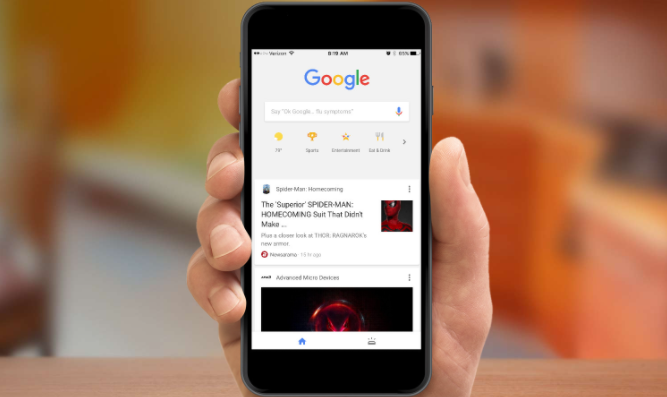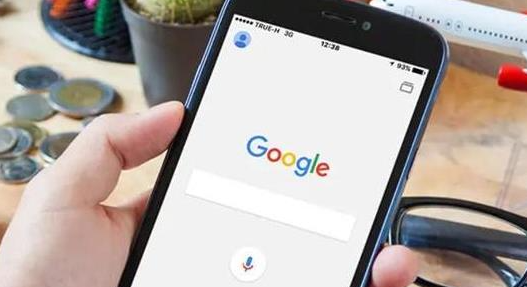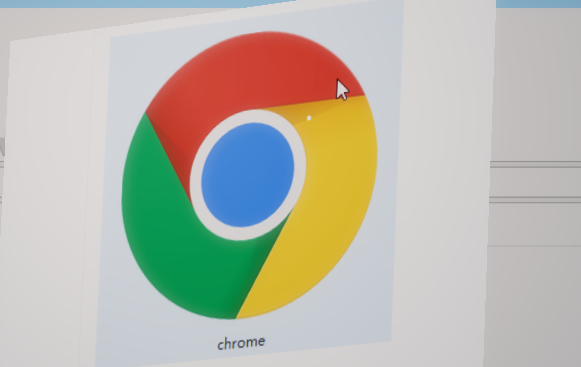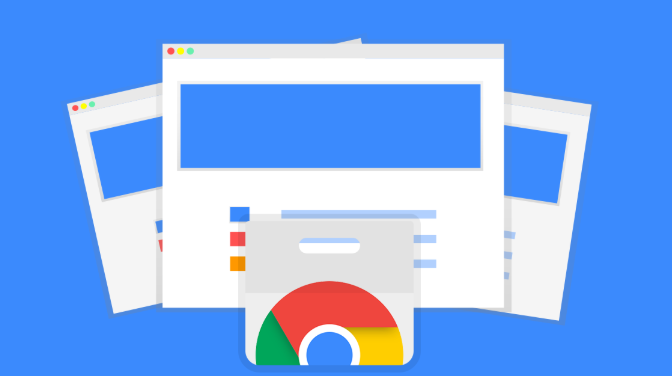1. 备份重要数据:在进行任何处理之前,先备份浏览器中的重要数据,如书签、历史记录、密码等。可以通过谷歌浏览器的同步功能,将这些数据同步到谷歌账号,也可在浏览器设置中找到“导出书签”等选项进行手动备份。
2. 查找冲突原因:检查是否存在多个谷歌浏览器配置文件。若存在,可能是由于不同的登录方式或安装过程中产生的。可通过查看浏览器的快捷方式属性,找到其目标指向,判断是否指向了不同的配置文件路径。同时,检查系统中是否存在旧版本的谷歌浏览器残留文件,这些文件可能与当前版本产生冲突。
3. 合并配置文件:如果确定是多个配置文件导致的冲突,且其中包含重要的个性化设置,可以尝试合并配置文件。首先,找到各个配置文件的存储位置,一般在系统盘的用户目录下。将其中一个配置文件中的数据,如书签、扩展程序等,复制到另一个配置文件中。但此操作需谨慎,以免造成数据丢失或损坏。
4. 重置浏览器设置:如果冲突问题较为复杂,无法轻易解决,可以选择重置浏览器设置。在谷歌浏览器的设置中,找到“高级”选项,然后点击“重置”按钮。这将恢复浏览器的默认设置,但会保留书签等重要数据。不过,需要注意的是,重置后可能需要重新配置一些个性化的设置,如首页、标签页等。
5. 重新安装浏览器:若上述方法均无效,可先卸载谷歌浏览器,然后在官网下载最新版本进行安装。在安装过程中,确保选择正确的安装路径,并清理之前的残留文件。安装完成后,再通过同步功能恢复之前备份的数据。
6. 检查系统权限:确保谷歌浏览器具有足够的系统权限,避免因权限不足导致数据访问和配置文件读写出现问题。右键点击浏览器快捷方式,选择“以管理员身份运行”,看是否能解决冲突问题。若可以,可在正常情况下为浏览器设置适当的权限,以保证其正常运行。